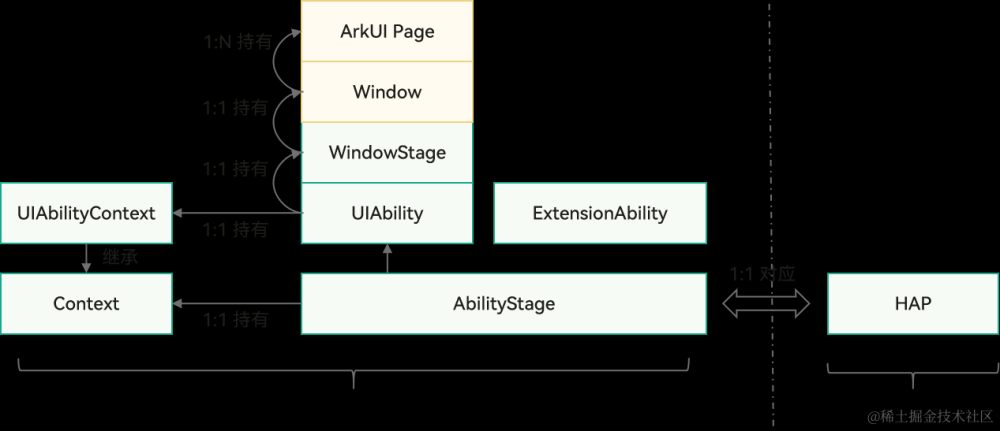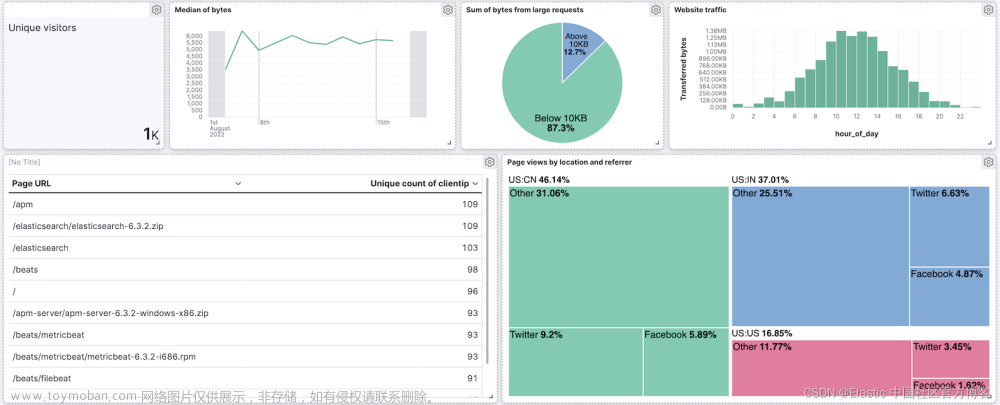主要是记录一下各种小坑。
IDEA目前是第一流行的java开发工具,同时也支持android开发,可以替代安卓官方的andriod studio,不过仍然要依赖android sdk。
本例指导你完成第一个app,需要一台Windows PC和一部android手机。
目录
一、下载安装IDEA
二、新建android项目
2.1 坑
2.2 新建项目
2.3 设置SDK
2.4 连接手机
2.5 编译
2.7 运行
三、理解项目目录,添点小功能
3.1 项目结构
3.2 做出第一个修改
一、下载安装IDEA
用https访问官网www.jetbrains.com/zh-cn/idea/:

点击下载:

上面是收费的旗舰版,下面是免费的社区版,不需要注册,直接点击下载安装程序,执行安装。
二、新建android项目
2.1 坑
一定要坚持用新建项目来完成第一个流程,不要直接打开现成项目,否则提示缺少android SDK,这里只提供android的官网链接,但是官网下载很困难,我用了各种网络竟然都不能顺利下载。但是用IDEA新建项目却没问题,下载很顺利。
2.2 新建项目
打开IDEA,如果提示有升级就先升级,不升级也没关系。
新建项目:

依次选择【Android】、【Phone and Tablet】、【Basic Activity】,就是一个基本的APP,然后点击【Next】按钮。

作为第一个app,名称、位置不是很有所谓,【Minimum SDK】是支持的SDK版本,如果还没有安装任何SDK,这里会提示安装,遵照指示安装即可。
前面说了,如果是打开已经存在的项目,只会让你去官网自己下载,难度很高,这里就没什么可操心的,按照提示做就可以了。
选择SDK版本越低能兼容的设备也越多,下面的文字告诉你能兼容多少设备。
选择一个能支持你的手机的版本,不然没法在手机上测试。
然后点击【Create】按钮,就会创建好项目进入开发状态。
2.3 设置SDK
进入项目后是这个样子的:

有提示没有设置SDK,建立项目的时候不是设置了吗?是挺迷惑的,不过先不管了,点击后面的【Setup SDK】:
 选择【Android API.....】中的某一个,选完之后就没有这个提示了。
选择【Android API.....】中的某一个,选完之后就没有这个提示了。
如果此步做完后运行目标不是 ,那就是有问题啊。需要在项目设置里面重新设置:
,那就是有问题啊。需要在项目设置里面重新设置:

打开之后:

重新设置之后应该变成 了。
了。
这算是个坑吧。
2.4 连接手机
首先要打开手机的开发者模式,操作方式一般是在【关于手机】【软件信息】【内核版本】上连续点击七次以上,然后用USB连接到电脑,允许USB调试。
正确连接之后手机型号会出现在调试目标里面:

我用的是三星A54。
2.5 编译
此时工具栏上应该是这样的:

第一个圈是编译,锤子图标,第二个是运行配置,这里显示的应该是机器人脑袋和【app】字样,表明是android App,第三个是已经连接的手机。
点击锤子图标进行编译,可能需要自动下载很多东西,有些可能下载很慢,除了忍没别的办法,所以建议等几分钟如果进度太慢就先去吃个饭打个球呗。
运气好的话回来就发现是这样了:

因为我之前已经编译过了,所以这里显示的是10s,实际第一次编译了两个小时。
吐槽一下:现在开发工具什么都在线下载,简直就是犯罪。
2.7 运行

点击三角图标运行程序,点了之后又在build,要好一会。
 然后手机上程序就跑起来了:
然后手机上程序就跑起来了:

这就算大功告成。
三、理解项目目录,添点小功能
3.1 项目结构

红圈那个文件是项目配置,AndroidManifest.xml,以后要添加权限就是在这个文件里面添加。
红圈上面展开的三个文件:FirstFragment、MainActivity、SecondFragment是java代码,程序入口和两个页面。

res/layout是界面的设计文件,图上打开的就是第一个界面对应的文件。
3.2 做出第一个修改
打开FirstFragment.java,做出如下修改:

在onCreateView添加一行:
binding.textviewFirst.append("啊");然后重新编译运行程序:

哈哈,代码效果已经看到了。文章来源:https://www.toymoban.com/news/detail-764762.html
(这里是结束) 文章来源地址https://www.toymoban.com/news/detail-764762.html
到了这里,关于android开发:用IDEA建立你的第一个APP的文章就介绍完了。如果您还想了解更多内容,请在右上角搜索TOY模板网以前的文章或继续浏览下面的相关文章,希望大家以后多多支持TOY模板网!